5 načinov, kako popraviti Razer Synapse, da ne spreminja barve (08.14.25)
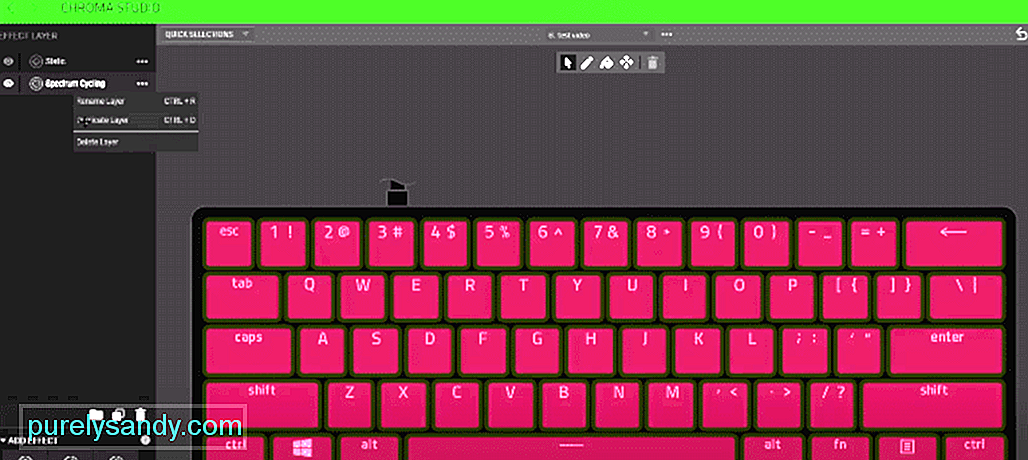 razer synapse ne spreminja barve
razer synapse ne spreminja barve Eden glavnih razlogov, zakaj uporabnike privlači Razer Synapse, je funkcija, ki vam omogoča spreminjanje barv v vaših napravah. Med igralci ustvarja navdušenje med igranjem določene igre. Obstaja veliko odličnih načinov zabave s to funkcijo z ustvarjanjem različnih barvnih kombinacij po meri na napravi Razer. Ena najboljših lastnosti v časih Razer Synapse lahko včasih postane nevzdržna.
Lahko postane precej nevzdržno, če igrate določeno igro v svoji sobi z vsemi najnovejšimi napravami Razer na čelu in ena najboljših lastnosti Razer Synapse je, da drugačen odtenek osvetlitve in spreminjanje barv sploh ne deluje . Razer Synapse običajno deluje nemoteno in nima veliko napak in težav. Toda včasih Razer Synapse ne spreminja barv. Če imate enako težavo, pri kateri Razer Synapse ne spreminja barv, je tukaj nekaj hitrih popravkov, ki jih je vredno poskusiti.
Razer Synapse ne spreminja barveEden očitnih razlogov, da Razer Synapse ni spremenil barv, so napačna vrata USB. Če to težavo povzročajo vrata USB, napravo izključite iz vrat USB in jo preizkusite na drugi. To je hiter način za odpravo osvetlitve Razer Synapse, vendar če to ne pomaga, poskusite napravo Razer preizkusiti v drugem računalniku. To vam bo pomagalo ugotoviti, ali je težava v vaših napravah ali Razer Synapse.
- Če uporabljate namizje, prepričajte, da ste vse naprave Razer iz računalnika odklopili z običajnimi zunanjimi napravami.
- S temi koraki odstranite aplikacijo Razer Synapse. Pojdite na nadzorno ploščo & gt; Programi in funkcije & gt; Odstranite ali spremenite program & gt; Izberite Razer Synapse in nato Uninstall.
- Izbrišite vse datoteke Razer Synapse iz računalnika.
- Znova zaženite računalnik in se prepričajte, da je vsa datoteka Razer Synapse popolnoma izbrisana iz računalnika. >
- Po ponovnem zagonu računalnika namestite Razer Synapse. Po končani namestitvi priključite vse naprave Razer in preverite, ali se barve spreminjajo.
Mnogi uporabniki naredijo preprosto napako, ko med spreminjanjem nastavitve, ki onemogoča funkcije osvetlitve, izklopijo tipkovnico Razer. Prepričajte se, da je osvetlitev vklopljena, ko je zaslon izklopljen ali računalnik ne miruje. Odprite aplikacijo Razer Synapse, izberite tipkovnico pod naslovom naprav, preklopite na zavihek osvetlitve, tukaj boste imeli možnost, da počistite polje pod izklop osvetlitve. Prepričajte se, da sta obe škatli označeni. Zaprite ploščo in preverite, ali lučke delujejo.
To je pogosta težava, s katero se srečujejo številni igralci Razer Synapse ne spreminja barve. Obstajata dva načina za reševanje te težave. Hiter način za povečanje svetlosti osvetlitve Razer je tipkovnica. Med pritiskom tipke F12 kliknite in pridržite gumba fn in ctrl, to bo povečalo svetlost in tipkovnica se bo prižgala. Drug način za preverjanje in povečanje svetlosti tipkovnice Razer je odpiranje Razer Synapse in izbira tipkovnice v napravah ter povečanje svetlosti za osvetlitev tipkovnice.
Če zgornji koraki ne delujejo pri odzivu svetlobe naprav Razer Synapse, pojdite na nadzorno ploščo in izberite Upravitelj naprav. Ko odprete okno upravitelja naprav, v orodni vrstici izberite možnost pogleda. To vam bo omogočilo, da kliknete možnost, ki označuje Pokaži skrite naprave, ki vam bo omogočila ogled tistega, česar prej niste mogli videti.
Ko enkrat vidite skrito strojno opremo Razer. Kliknite strojno opremo Razer in prikazala se bo možnost, da jo posodobite ročno ali samodejno. Izberite slednjega in samodejno bo iskal in posodabljal vaše gonilnike. Če težava še vedno obstaja, obiščite spletno mesto Razer in prenesite gonilnike ter jih ročno posodobite.
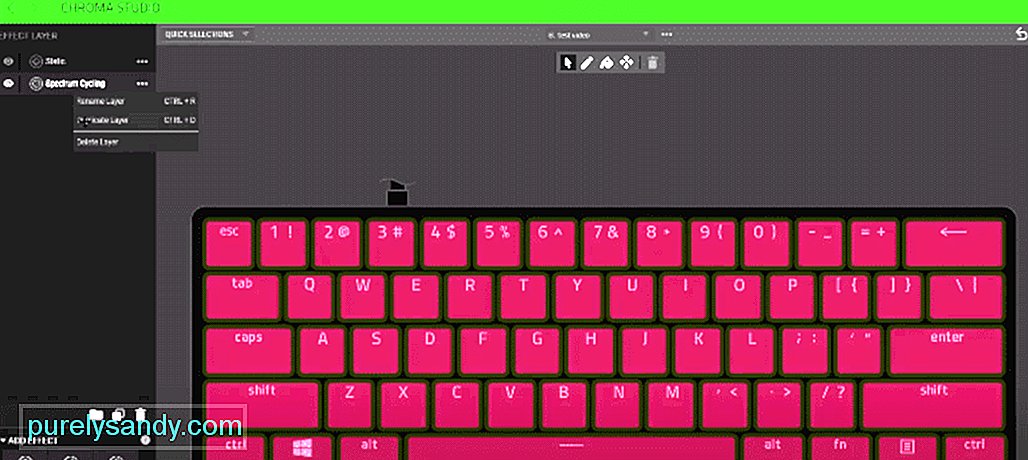
YouTube Video.: 5 načinov, kako popraviti Razer Synapse, da ne spreminja barve
08, 2025

